Come impedire a Windows 10 di aggiornare automaticamente i driver hardware

Windows 10 aggiorna automaticamente i driver hardware del tuo PC quando Microsoft fornisce un aggiornamento cumulativo, ma puoi interrompere l'installazione automatica.
È importante mantenere Windows aggiornato per proteggerlocontro le minacce alla sicurezza, migliorare le prestazioni e ottenere nuove funzionalità. Quando Windows 10 installa automaticamente un aggiornamento cumulativo, include nuove versioni di driver hardware. Ma a volte c'è un problema con un aggiornamento del driver che rende instabili i componenti hardware, come la scheda grafica o l'adattatore Wi-Fi. Naturalmente, se ne ottieni uno cattivo, puoi eseguire il rollback di un aggiornamento del driver, ma puoi anche interrompere il modulo di Windows, inclusi gli aggiornamenti del driver in primo luogo.
Arresta Windows 10 Pro dall'aggiornamento automatico dei driver
Se usi Windows 10 Pro, interrompere gli aggiornamenti dei driver è un processo semplice. Colpire Tasto Windows + R e genere: gpedit.msc e premi Invio o fai clic su OK per aprire l'Editor criteri di gruppo locali.
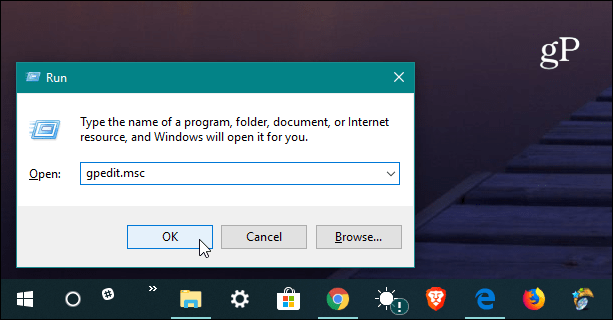
Quindi vai al seguente percorso:
Computer Configuration/Administrative Templates/Windows Components/Windows Update
Quindi fare doppio clic su "Non includere i driver con Windows Update" nell'elenco Impostazioni sulla destra.
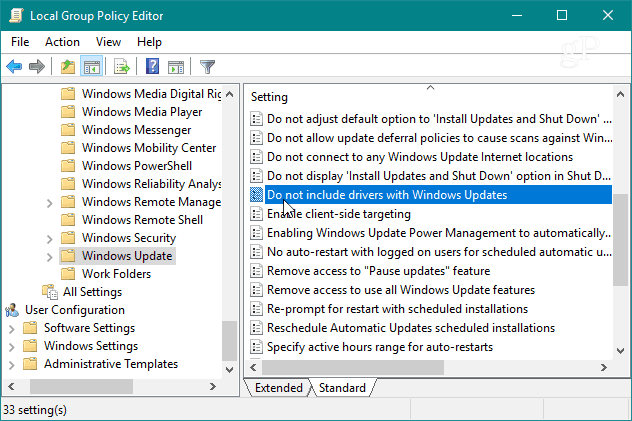
Ora imposta l'opzione su Abilitato e fai clic su OK, chiudi l'Editor criteri di gruppo e riavvia il PC per rendere effettive le modifiche.
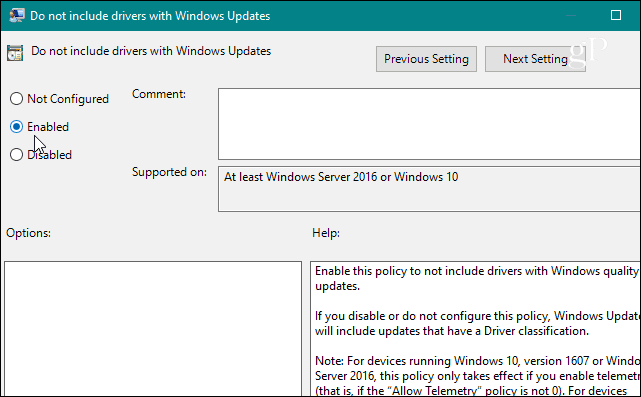
Arresta Windows 10 Home dall'aggiornamento automatico dei driver
A differenza delle versioni di Windows 10 Pro, Education ed Enterprise, gli utenti Home non hanno accesso ai Criteri di gruppo. È ancora possibile impedire gli aggiornamenti del driver, ma sarà necessario modificare il registro.
Apri l'Editor del Registro di sistema e vai al seguente percorso:
HKEY_LOCAL_MACHINESOFTWAREPoliciesMicrosoftWindowsWindowsUpdate
Se non hai il Aggiornamento Windows chiave, dovrai crearlo. Quindi creare un nuovo valore DWORD (32 bit) e denominarlo: ExcludeWUDriversInQualityUpdate e dagli un valore di 1. Chiudi l'Editor del Registro di sistema e riavvia il sistema per rendere effettive le modifiche.
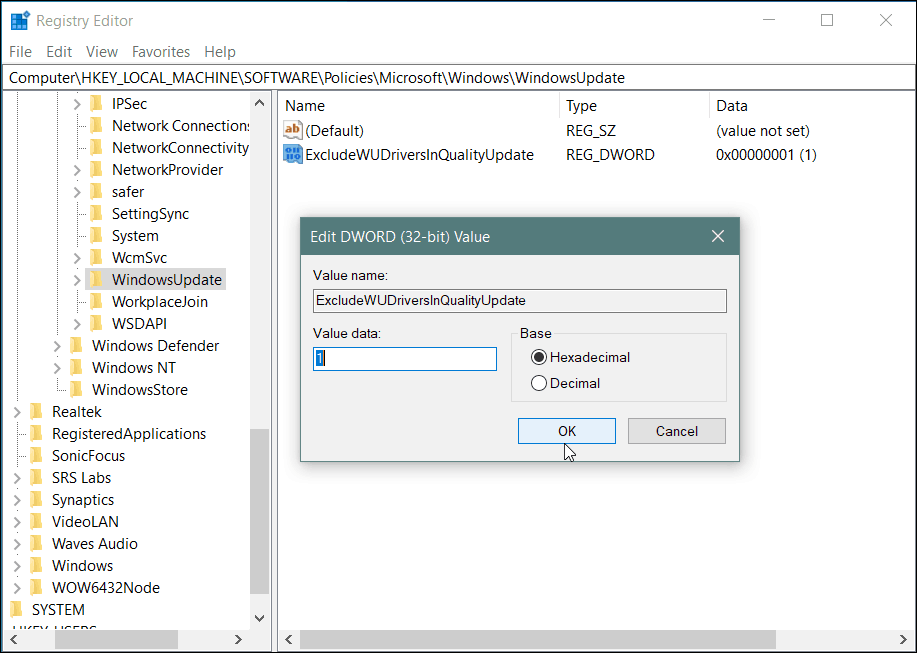
Tieni presente che dopo aver apportato queste modifiche, tunon riceverà più gli aggiornamenti del driver finché non si torna indietro e si modifica l'impostazione. Inoltre, questo non è sempre del tutto efficace. Windows Update potrebbe comunque fornire aggiornamenti del driver in bundle con aggiornamenti di sicurezza o funzionalità. Quindi, questo è rivolto a un utente più avanzato ed è qualcosa che puoi implementare se stai cercando di evitare un noto aggiornamento non valido.
Ora, vale la pena notare che Microsoft in generalefa un buon lavoro assicurandosi che i giusti aggiornamenti del driver escano con i suoi aggiornamenti cumulativi considerando la quantità di diverse configurazioni di sistema disponibili. Naturalmente, il tuo chilometraggio può variare. Tuttavia, proprio come ritardare gli aggiornamenti delle funzionalità di Windows, è anche possibile interrompere gli aggiornamenti dei driver fino a quando non si è pronti per essi. Ci vuole solo un po 'più di lavoro rispetto alla casella di controllo nell'app Impostazioni.










lascia un commento